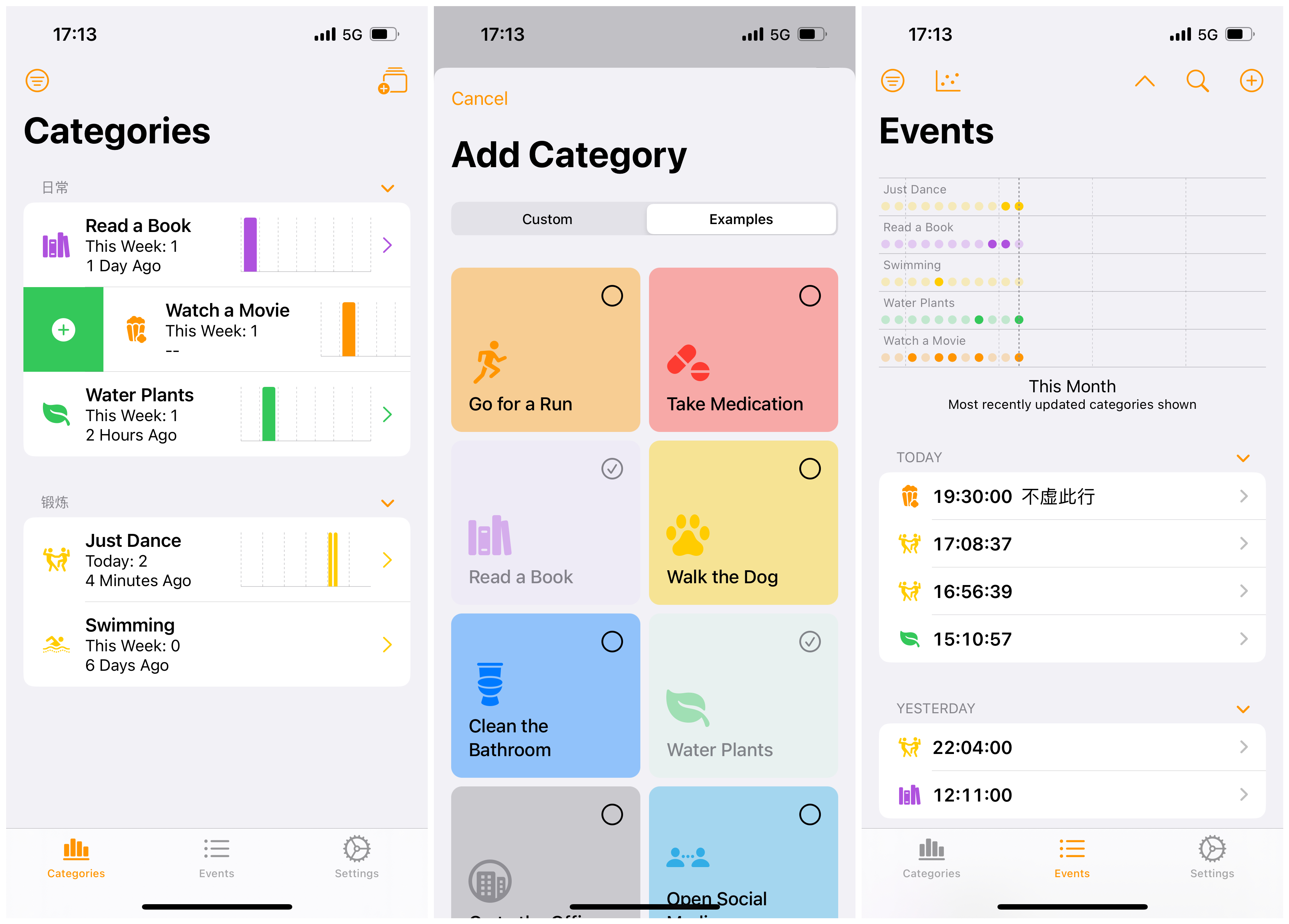
欢迎收看本期《派评》。你可以通过文章目录快速跳转到你感兴趣的内容。如果发现了其它感兴趣的 App 或者关注的话题,也欢迎在评论区和我们进行讨论。
不容错过的新 App
虽然少数派一直在为大家发现和介绍各平台上的优质 App,但仍有不少设计、功能、交互、体验都非常优秀的 App,还没有被我们发掘和介绍。它们可能是一款老 App,也可能是近期上架的新 App,我们会在这里介绍给你。
Buckwheat:高颜值预算记账 app
- 平台:Android
- 关键词:记账、高颜值、Material Design
@克莱德:就像少数派已有的各种与「记账」相关的文章所言,要想通过记账实现省钱,预算其实才是更好的切入点。以往朋友向我推荐过 YNAB,但其上手门槛和订阅价格劝退我数次。最近 @路中南 推荐了一款名为 Buckwheat 的新应用,倒是很快便留住了我。
以「记录」为主要目标时,我对记账 app 的要求是一定要像 Moze 那样成熟、完备,Buckwheat 走的却是另一个极端:主界面以计算器一般的输入键盘为主要区域,除了顶部预算指示条和右上方的设置按钮外别无它物,不过因为采用了 Android 平台最新的 Material You 设计语言,Buckwheat 恍惚间又会让人觉得它是 Google 做的那款计算器。
这种简洁的风格对记账 app 而言反倒是一种极其有效的设计,打开 app 即是记录——这里的记录倒不是像上面所说一定得事无巨细、一条不漏,相反 Buckwheat 在记账的过程中仅提供一个备注功能,商家、分类这些传统记账 app 中的概念它全都没有,也不需要。

Buckwheat 的记录是以提前做好预算为前提的。App 首次启动时我们便被要求输入一个预估的预算金额以及对应的有效周期,简单来说就是「在接下来的 N 天时间里你只能用多少钱」。随后我们便可过上「掐着预算过日子」的生活,Buckwheat 会根据你输入的预算金额和周期给出每日预算,每次记录开销时,你都能在界面顶部的进度条中看到当前的每日预算状态:已经用了多少钱、还有多少钱可以用,如果当天已经超过了预算,这里则会显示因为超支而发生变动的后续每日预算金额。

当然了,如果你在每日预算内度过了一天,第二天零点后打开应用 Buckwheat 就会向你送上恭喜,同时邀请你将前一天省下来的钱投入接下来的预算当中,无论是全部加到第二天还是平均分配到剩下的每一天,都是积少成多,不断堆积成就感的过程(另外周期结束时还有样式精美的预算报告,后面见到了我再补充到评论区吧)。

总体而言,Buckwheat 是一款颇有「四两拨千斤」意味的高颜值记账工具,比起那些大而全的记账应用,它走的是用最为直接预算理念和最简洁的应用设计来帮你省下钱的务实路线;至于主界面下滑(这个交互其实也和 Google 计算器一样)的开支记录查看与编辑、完全可定制的货币选项(比如「今天我消费了 50 獭」)以及非常适合用 Material You 来打造的各种进度条波浪动画,则可以看作是为我们转换工具、卸下畏难心理、享受预算过程准备的各种缓冲了。

Buckwheat 完全免费,你可以前往 GitHub 或 Google Play 商店下载。
Omnivore:可安装插件、开源免费的稍后读工具
- 平台:iOS / iPadOS / macOS / Android
- 关键词:稍后读、聚合阅读
@Vanilla:市面上的稍后读工具数不胜数,不说早已经「脍炙人口」的 Instapaper 和 Pocket,近年来 Readerwise Reader 和 Cubox 等应用也非常受欢迎。Omnivore 也是一款稍后读应用,没有什么亮眼的独家秘笈,主打的就是一个免费、开源、多平台、开放的特性,所以如果你想低成本入门稍后读工作流或者对稍后读的需求比较简单,那么不妨来看看这款小巧精致的 Omnivore 都能做些什么,也许正好可以满足你的需求。
首先,Omnivore 提供了 Android、 iOS、iPadOS、macOS、Web 等多个平台的客户端,以及 Firefox、Safari、Microsoft Edge、Chrome 等四个主流浏览器的扩展,可以方便我们在不同的平台上进行剪藏、浏览、管理等操作。

其次,Omnivore 的导入支持浏览器扩展和邮件订阅两种方式。前者不再展开,而后者可以通过「Profile」>「Emails」>「Create a new email address」来创建一个新的邮箱地址,然后作为 Newsletter 的订阅地址来完成,Omnivore 就会自动抓取。

作为一款稍后读工具,Omnivore 还提供了简单的批注工具——高亮和笔记两个功能,可以通过划词后在底端出现的工具栏来进行操作。

Omnivore 对收藏文章的管理主要通过标签来管理。在文章列表中右键点击任意一篇文章,即可通过「Edit Labels」来为文章添加标签。在「Profile-Labels」中,我们还可以对标签进行集中管理。

作为一款开源工具,Omnivore 还有一个很大的特点就是支持添加第三方 App 插件,比如说 Logseq、Obsidian、Pocket、Webhook、Readwise 等,可以通过这些插件直接将 Omnivore 中的文章、高亮、笔记等导入到这些第三方 App 中。

Omnivore 可以在官网下载到各个客户端以及浏览器扩展,目前可以免费使用。
APKUpdater:更简单易用的侧载应用升级器
- 平台:Android
- 关键词:侧载、应用管理、应用升级
@Noah_Choi:除了应用商店,Android 手机安装 App 的来源有很多,不少独立开发者也选择在 GitHub、F-Droid 甚至是个人网站上架 App。虽然用户和开发者获得了更大的自由度,但由于这些 App 无法通过应用商店管理,大家更新起来就比较费工夫。
少数派曾经介绍过 UpgradeAll 和 Obtainium 这两款侧载应用管理工具,不过它们使用起来都稍显复杂,因为它们都需要自己管理仓库来源,有时候还需要自己配置解析规则。而这款 APKUpdater 已经内置了常用来源,包括 GitHub、F-Droid、Aptoide 甚至是 ApkMirror,更新标签页中,你还能通过应用程序左上角的图标来分辨该应用程序的安装来源。

APKUpdater 采用了 Material You 设计风格,并且全量支持了动态取色和主题图标功能。应用内通过网格形式展示已经安装的应用程序,也可以分别隐藏系统应用、冻结应用和应用商店中存在的应用。如果你将其安装在电视盒子里,还可以打开 Android TV 界面选项,应用列表将会变为卡片样式,更方便通过遥控器操作。

综合体验下来,APKUpdater 仓库来源足够全面,基本能够做到开箱即用,使用起来要更加轻松。如果你有更多自定义需求,还是建议使用 Obtainium。现在,你可以在 GitHub、IzzyOnDroid 免费下载 APKUpdater。
Chronicling:轻量级习惯跟踪应用
- 平台:iOS / iPadOS
- 关键词:习惯跟踪
@Snow:Chronicling 是一款轻量级的习惯跟踪应用,你可以用它记录浇花时间、用药剂量,也可以用它督促自己的阅读计划、健身计划等。
首次开启应用,你需要手工添加需要跟踪的项目。和上周推荐的 TimeWave 一样,Chronicling 也为新用户提供了项目模板。点击右上角的「+」,在弹出的卡片页中选择 Examples 就可以看到这些预设模板,应用提供了跑步、用药、阅读、遛狗等日常事务,方便你快速调用。当然,应用也支持自定义项目,在 Custom 中你可以自定项目名、图标、主题配色、描述、周期以及项目分组,填写完成后你就可以在应用首页看到该项目了。

项目制定后,就需要开始执行。进入每一项目,点击右上角的「+」即可增加事件。应用在这一部分设计得十分轻量,只能填写最基础的完成时间和备注,缺乏数量、时长这类数据,对于阅读、锻炼等项目记录可能会不太精确。
不过正因为只有基础的次数记录,你可以在应用首页右滑项目快速记录。此外,统计图表也可以集中显示在应用首页的每个项目上,数据跟踪一目了然。不过首页项目柱状图是以项目周期为准的,每月、每周、每日数据可能会混在一起,若要了解同一周期下各个项目的完成情况,则需要跳转至第二个标签页查看。
在 Events 中,顶部是可以自定按今日/当周/当月为时间标尺的事件跟踪,通过深浅主题色原点标记区分,下方是具体事件列表。点击右上角的查询按钮,你还可以查询制定日期的相关事件。

为了便于跟踪,应用还提供了主屏幕和锁定屏幕上的小部件支持,为用户提供完成计数与最近一次完成时间的信息提示。
应用包含一项 Premium 服务,你可以按每月 8 元或每年 68 元订阅,付费后解锁无限项目、项目分组、快捷指令等功能。以目前应用的功能性,这一订阅价格在我看来有些虚高,不过年度订阅提供了 2 周的免费试用,建议试用后再行决定是否付费。
你可以在 App Store 上免费下载 Chronicling。
WiFi Signal:实时关注我的网络状态
- 平台:macOS
- 关键词:Wi-Fi 信号、Wi-Fi 信息
@ROB1N:去年家里装修,走了全屋 Wi-Fi ,网络确实遍布家里的每个角落。不过要想关注我家网络的状态,总是需要打开电信那个卡顿到令人发指的 app 。关于这点我实在是有点难忍。WiFi Signal 则解决了我这个痛点。
在家我主要的生产力工具都在 macOS 平台,WiFi Signal 目前刚好也只有在 macOS 上可以使用。通过常驻状态栏,来提醒用户网络是否有问题、状态是否良好。状态栏中的空间非常宝贵。WiFi Signal 让用户可以使用显示模式选择要显示的信息以及顺序。定义显示模式时,只能使用原始值来获得信号强度。如果认为信号强度指示器并不是刚需,则可以在使用显示模式时选择隐藏它。

通过设置,你可以将模块里的各项数据随自己的喜好增删。同时状态栏组件能够反映出你的信号强度波动、建议的信道等信息。通过可视化的图标、数值让用户能够直观感受自己网络的实时状态。例如当计算机从网络连接或断开连接时,漫游至其他接入点或传输数据速率变化时,WiFi Signal 将记录 Wi-Fi 连接中的变化并通知用户。
WiFi Signal 提供简单的 WiFi Explorer 联动功能,这样就可以自动导入和显示注释。WiFi Explorer 中的注释用于将自定义标签分配给特定的访问点。这些自定义标签可用于指示访问点的位置或仅为其提供自定义名称。当您的网络由多个接入点组成、并且都使用相同的 SSID 时,自定义名称将方便用户用于区分。当我们查看 WiFi 信号上的网络时,自定义名称将使我们用更容易的方式识别计算机与哪个接入点相关联。
目前 WiFi Signal 已加入 Setapp 订阅,同时也可以在 App Store 以 ¥38 的价格买断。

值得关注的 App 更新
除了「新鲜」App,App Store 中的许多老面孔也在不断迭代、更新,增加更多有趣和实用的功能。少数派希望帮你筛选 App Store 中值得关注的 App 动态,让你快速了解 App 和开发者们的最新动态。
Forklift 4:老牌文件传输工具大版本更新
- 平台:macOS
- 关键词:文件管理、文件传输
@化学心情下2:经过近一年的测试之后,macOS 上的老牌文件传输和管理工具 Forklift 近期正式推出了 4.0 版本,相比此前版本有哪些新变化呢?一起来看看。

首先最为直观的感受就是应用图标,从原来的「叉车」图标变成了更为「抽象」的图标样式,说实话如果不是老用户,新的图标一眼看上去实在很难和文件传输联想在一起。当然从界面上看,Forklift 4 也确实变得更为现代——系统默认提供了很多预定义的界面主题,你可以根据自己的喜好来选择界面的色彩搭配,当然你也可以自己制作主题,来对应用界面进一步自定义。
除了界面,Forklift 4 另一个不太容易「看出来」的变化是性能,对比此前的 3.X,Forklift 4 确实在打开速度上和浏览文件上都要比以往更快一些,尤其是在同步文件的时候,操作的感受会更加明显。

Forklift 4 在以往支持传输协议的基础上又增加了几个新的协议:Dropbox、Google Drive Team Drives 和 Microsoft OneDrive,这样不用安装这些网盘服务的客户端应用,通过 Forklift 4 就可以实现网盘文件的传输和访问。

除了这些功能上的变化之外,Forklift 4 还引入了全新的授权模式——简单来说就是购买年度的软件支持,你可以选择购买一年或者两年的软件支持,并可以获得对应时间内的免费更新。之后如果需要更新则另外购买年度的软件支持,当然也可以保留当前版本不升级继续免费使用。不过也许是由于 Forklift 4 这一次付费模式变动较大,因此目前只在官网上放出了独立购买的链接,至于 Setapp 这样的第三方商店暂时依旧停留在 3.x 版本上。
总的来说,新版本 Forklift 最为亮眼的也只有加入了部分网盘的连接支持而已。但新的授权模式却又变相提高了授权价格。当然如果你是 Forklift 的老用户,我倒是建议你可以继续停留在 3.x 上,等待 4.x 更多的新功能上线后再购买新版也不迟。
App 速报
- Microsoft 远程桌面(iOS):更新至 v10.5.1,新版支持在 iPad 和 iPhone 上通过 AirPlay 或物理电缆使用外部监视器显示会话,并支持位置重定向 (需要访问服务器上的设备位置和 Windows 11 或更高版本)。
- Infuse(iOS):更新至 v7.6,加入了对阿里云盘 API 支持,可以直接串流播放阿里云盘上保存的视频节目,添加了繁体中文以及印地语的翻译,同时改进了对迷你剧分类以及 HAProxy 的支持。
- Things(iOS | iPadOS | macOS):更新至 v3.18,支持对界面内文本大小的调整。
- Apple 近期推出 Apps by Apple 页面,用于展示自家系统应用。
> 下载 少数派 2.0 客户端、关注 少数派小红书,找到数字时代更好的生活方式 🎊
> 实用、好用的 正版软件,少数派为你呈现 🚀
© 本文著作权归作者所有,并授权少数派独家使用,未经少数派许可,不得转载使用。
如有侵权请联系:admin#unsafe.sh